- 格式工厂怎么把webp转为jpg格式 05-21 17:18
- 格式工厂如何设置采样格式 05-21 16:44
- 格式工厂转mp4最佳设置参数的方法 05-21 16:42
- 格式工厂怎么裁剪视频 04-23 17:49
- 格式工厂怎么合并音乐 04-23 17:46
- 格式工厂怎么把视频转成mp3 04-23 17:22
- 格式工厂怎么把音乐剪短 04-23 16:40
- 格式工厂怎么去除水印 04-23 15:22
格式工厂软件是一款好用全面的多功能转换工具,是很多用户必备的一款工具。很多用户对于如何剪辑音乐,还不是很了解。这里为大家带来详细的介绍,想了解的小伙伴快一起来看看吧!
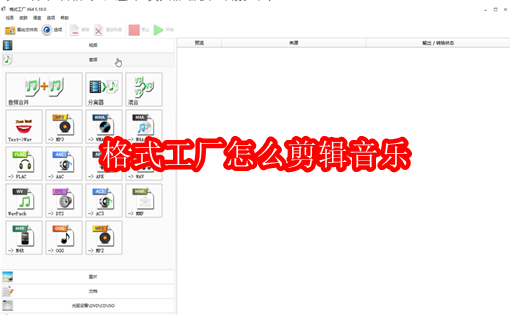
1.启动格式工厂:打开软件,进入主界面。
2.选择音频格式:在左侧分类中选择音频,然后选择需要转换的音频格式,如MP3。
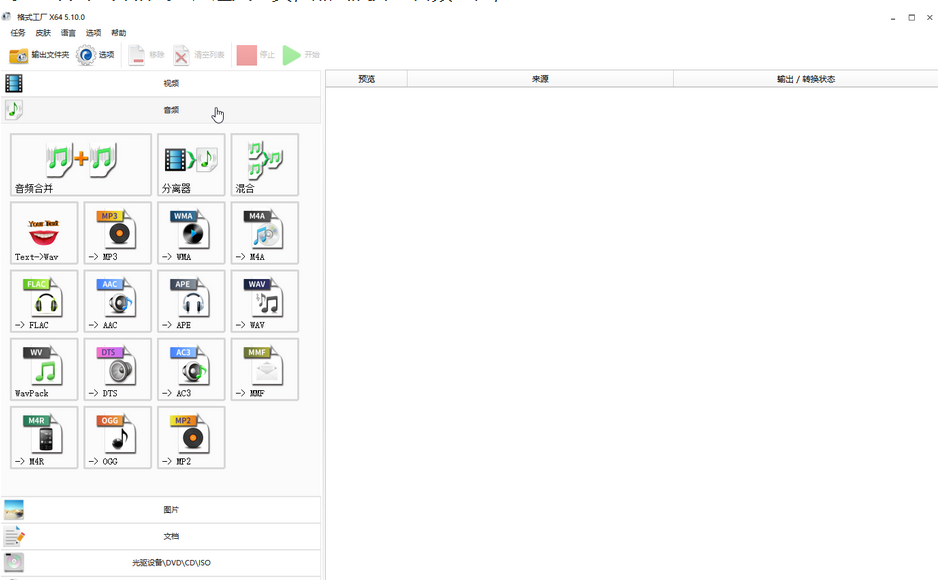
3.导入音乐文件:点击"添加文件",选择要剪辑的音乐文件。
4.编辑音乐:点击文件旁的"选项",进入编辑窗口,通过拖动波形图选取需要的片段,设置淡入淡出效果,调整播放速度。
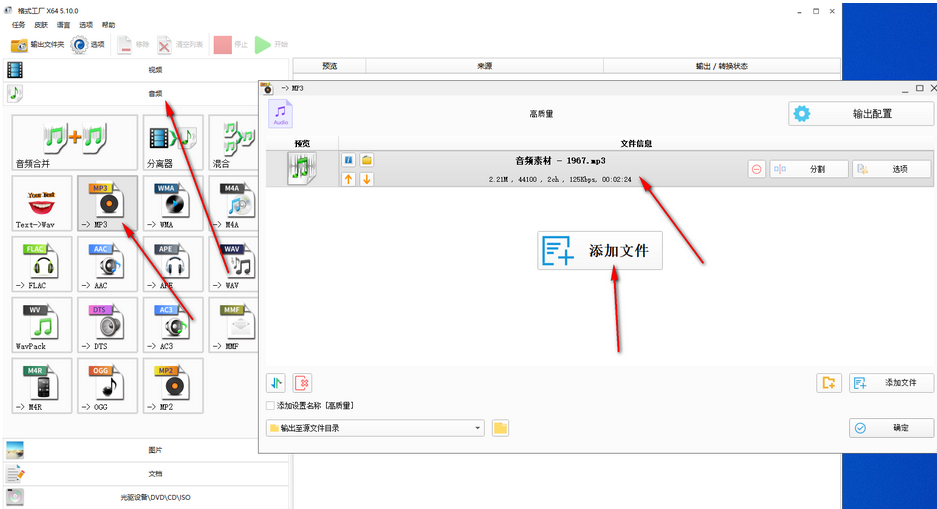
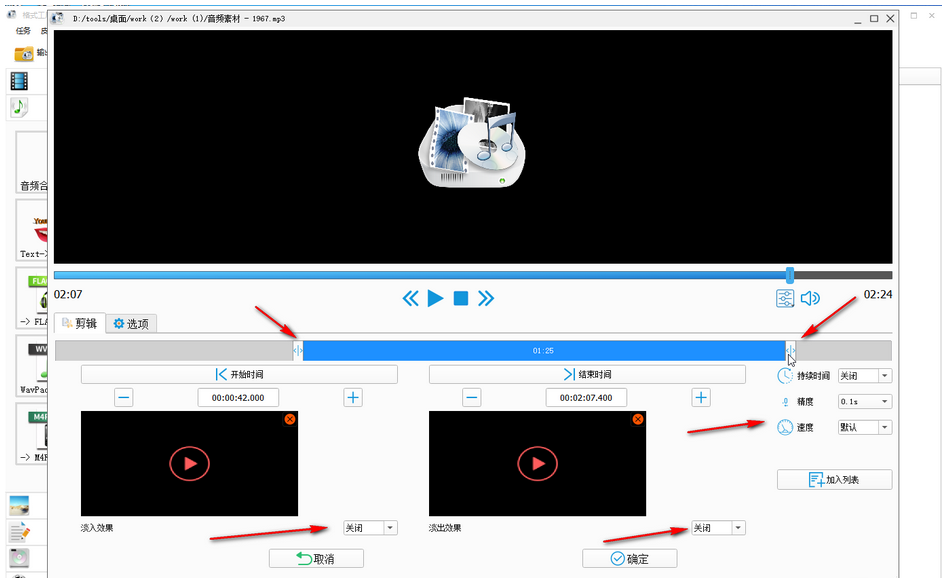
5.调整音量:如果需要,可以调整音量大小。
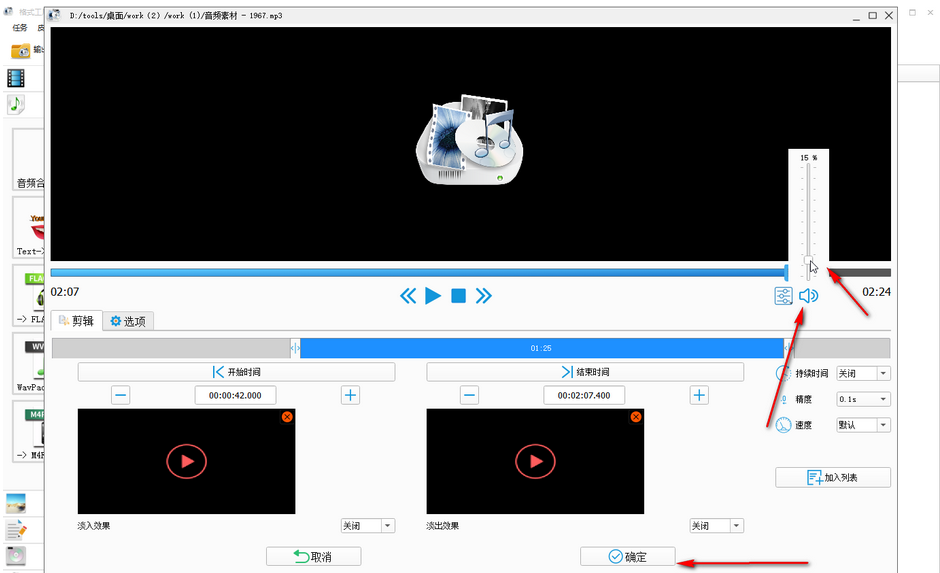
6.执行剪辑:设置好后,点击"开始"进行剪辑,完成后可以打开输出文件夹查看结果。
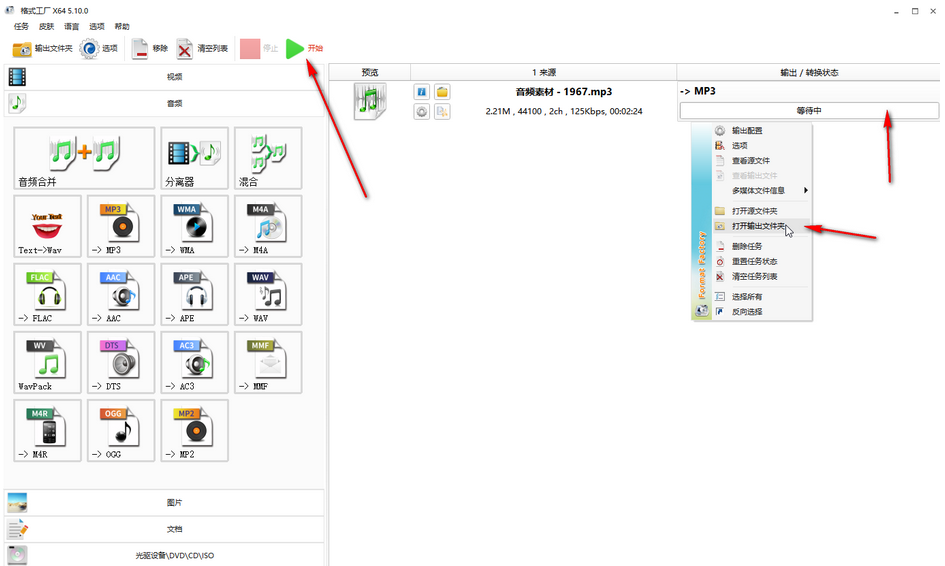
30.76MB / 2025-12-19
77.07MB / 2025-12-19
2.78MB / 2025-12-19
7.59MB / 2025-12-19
465.91MB / 2025-12-19
23.41MB / 2025-12-19
102.03MB
2025-12-18
5.09MB
2025-12-17
16.91MB
2025-12-18
47.67MB
2025-12-18
61.38MB
2025-12-18
11.17MB
2025-12-17
84.55MB / 2025-09-30
248.80MB / 2025-07-09
2.79MB / 2025-10-16
63.90MB / 2025-12-09
1.90MB / 2025-09-07
210.99MB / 2025-06-09
374.16MB / 2025-10-26
京ICP备14006952号-1 京B2-20201630 京网文(2019)3652-335号 沪公网安备 31011202006753号违法和不良信息举报/未成年人举报:legal@3dmgame.com
CopyRight©2003-2018 违法和不良信息举报(021-54473036) All Right Reserved


















